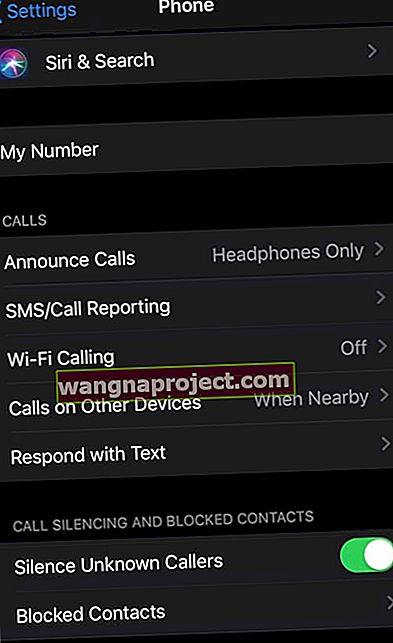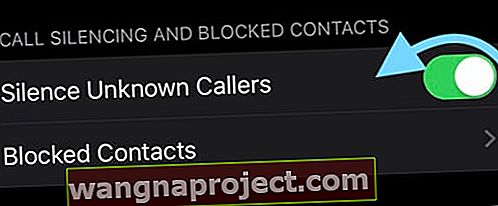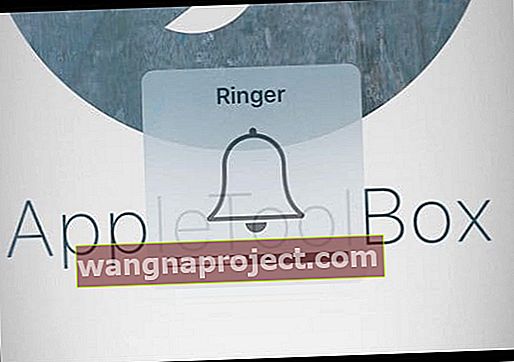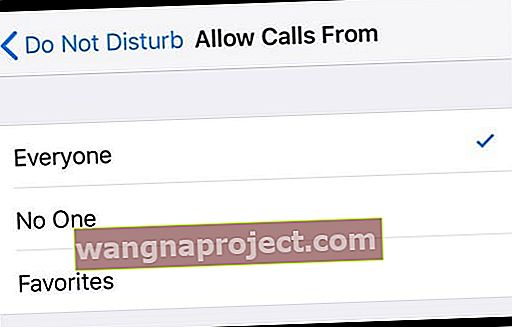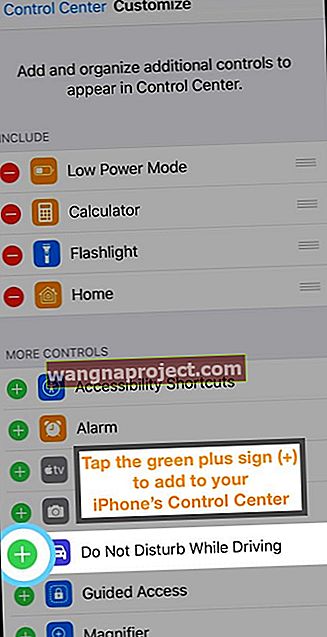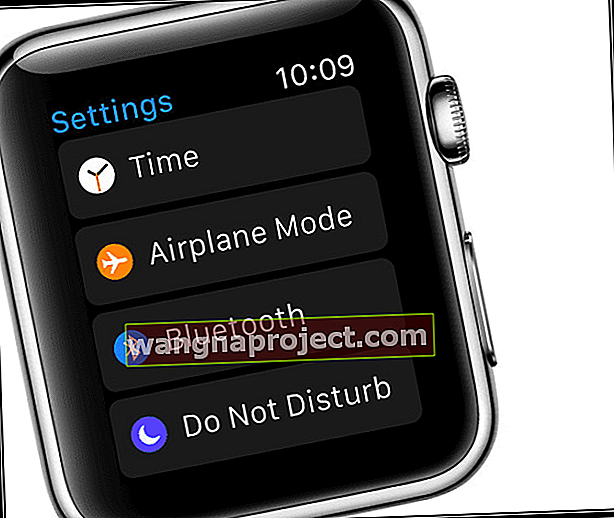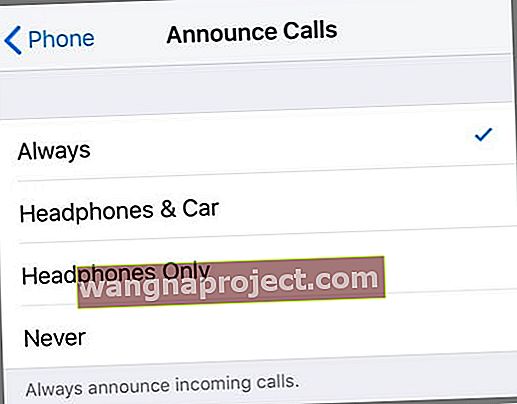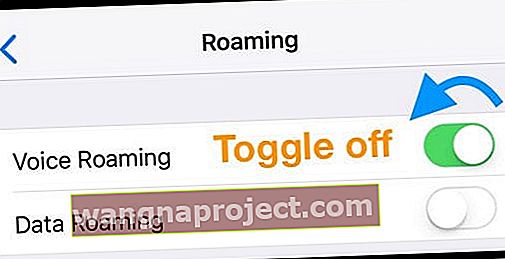Mai mulți cititori raportează că primesc mesaje vocale și lipsesc apeluri, deoarece iPhone-ul lor nu sună, iar iPhone-ul lor merge direct la mesageria vocală fără să sune. Este de rau să experimentați acest tip de problemă, mai ales atunci când aveți oameni care vă sună zilnic în scopuri comerciale.
Din anumite motive ciudate, această problemă specială a accesului la mesageria vocală fără sunet se întâmplă cu o cantitate echitabilă de utilizatori de iPhone., Mai ales după o actualizare majoră sau minoră a iOS.
În plus, utilizatorii care își portează numărul către un alt operator de telefonie mobilă sau utilizatorii care trec de la Android la iPhone (sau invers) raportează adesea această problemă. Deci, doar cum opriți apelurile iPhone să treacă direct la mesageria vocală?
În această postare, analizăm motivele pentru care iPhone-ul dvs. merge direct la mesageria vocală atunci când cineva sună și vă explicăm câteva sfaturi despre cum puteți rezolva problema!
Încercați aceste sfaturi rapide pentru a opri apelurile către mesageria vocală fără să sune
- Vedeți dacă, din greșeală, ați schimbat telefonul pentru a dezactiva sunetul
- Pentru iOS 13+, verificați Setări> Telefon și dezactivați Dezactivarea apelurilor necunoscute
- Uită-te pentru a vedea dacă ai activat modul Avion
- Dacă utilizați aplicații care blochează apelurile spam, încercați să le dezactivați sau să le dezinstalați
- Asigurați-vă că telefonul dvs. are service și că nu vedeți un mesaj „fără serviciu”
- Verificați lista de apeluri blocate
- Asigurați-vă că redirecționarea apelurilor este dezactivată
- Verificați dacă opțiunea Nu deranjați este activată și dacă conduceți (sau un pasager) care nu deranjați în timp ce conducerea auto nu este activată
- Dacă aveți un Apple Watch, verificați dacă nu deranjați nu este activat acolo
- Uită-te și vezi dacă Setarea telefonului Anunță apeluri este setată să fie întotdeauna
- Vedeți dacă operatorul dvs. de telefonie mobilă a lansat o actualizare a setărilor operatorului
Transportatorii schimbați recent, dar au păstrat același număr de telefon?
Dacă tocmai ați făcut o trecere de la un operator la altul, este posibil ca serviciul dvs. de telefon cu același număr de telefon să fie în continuare portabil. Când operatorii portează numere, există un moment de tranziție când apelurile nu sunt încă primite pe dispozitivul dvs. și pot fi trimise în contul dvs. nou sau anterior de mesagerie vocală.
Transportatorii spun că această perioadă poate dura până la 72 de ore, în cazul în care apelurile telefonice inter-operator primite ar putea ajunge în mesageria vocală.
Cum se remediază iPhone-ul merge direct la mesageria vocală fără să sune
Dacă aveți această problemă, încercați următoarele
- Vedeți dacă există actualizări iOS. Accesați Setări> General> Actualizare software. Dacă este disponibilă o actualizare, vă rugăm să faceți mai întâi backup! De asemenea, vă recomandăm să actualizați prin iTunes dacă este posibil - iFolks raportează mult mai puține probleme cu actualizarea atunci când utilizați iTunes pentru actualizări
- Verificați dacă nu aveți apelanții blocați. Accesați Setări> Telefon> Contacte blocate (pentru iOS mai vechi, blocare apeluri și identificare.)
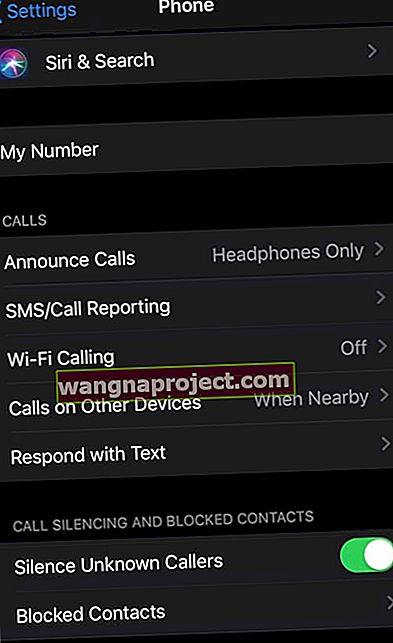
- Când blocați un apel utilizând iOS, acesta îl trimite pe apelant direct la mesageria vocală
- Încercați fie să deblocați un singur număr, fie să deblocați toate numerele
- Dacă ați instalat aplicații terță parte care blochează apelurile spam, opriți serviciile acestora sau ștergeți aplicația și vedeți dacă asta face vreo diferență. O mulțime de cititori ne spun că aceste blocante terțe au fost problema!
- Dezactivați Silențiați apelanții necunoscuți (pentru iOS13 și versiuni superioare) Accesați Setări> Telefon> Silențiați apelanții necunoscuți și dezactivați-l
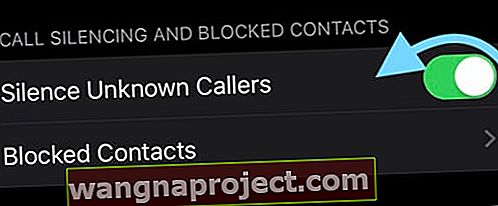
- Uită-te și vezi dacă redirecționarea apelurilor a fost activată cumva. Accesați Setări> Telefon> Redirecționare apeluri și opriți-l
- Asigurați-vă că modul de dezactivare a sunetului nu este activat și / sau comutatorul Sonerie / Silențios al iPhone-ului este OPRIT, adică soneria este ACTIVATĂ Un clopot clipește scurt pe ecran când porniți soneria
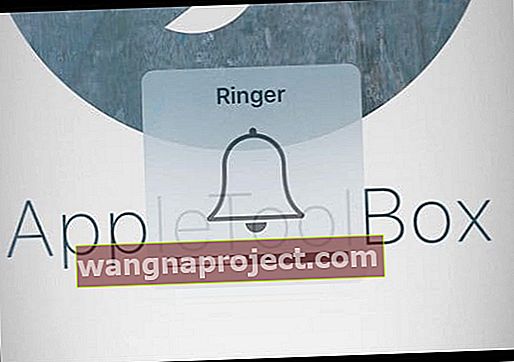
Verificați setările Nu deranjați
- Verificați dacă setarea Nu deranjați nu oprește apelurile ( Setări> Nu deranja SAU glisați deschis Centrul de control și asigurați-vă că pictograma semilună nu este activată)
- Chiar dacă nu vedeți semiluna, verificați oricum setările DND. Unii cititori spun că Nu deranjați era activat, chiar dacă nu au văzut simbolul semilună!
- Schimbați setarea Nu deranjați Permiteți apeluri de la toată lumea - încercați acest lucru chiar dacă nu aveți DND activat
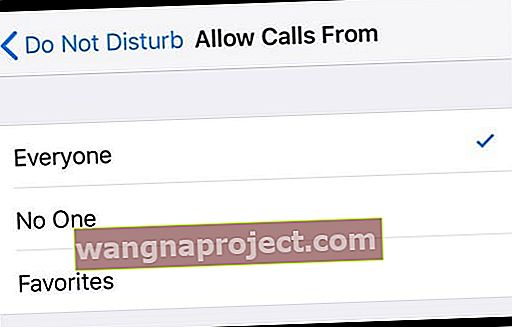
- De asemenea, asigurați-vă că Nu deranjați în timp ce conduceți este de asemenea dezactivat (dacă nu conduceți, desigur!) Această caracteristică iOS 11+ este mai ușor de controlat prin Control Center - dar trebuie să o adăugați ca personalizare
- Accesați Setări> Centru de control> Personalizați și atingeți semnul plus verde (+) pentru al adăuga la centrul de control al telefonului
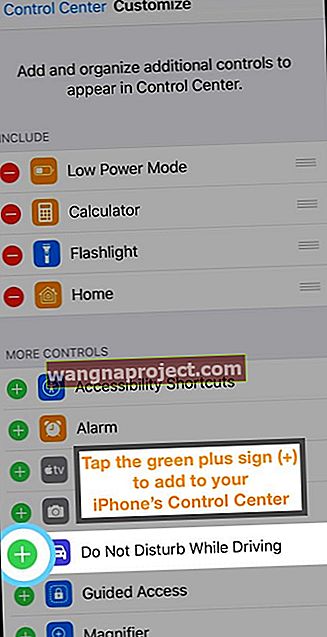
- Accesați Setări> Centru de control> Personalizați și atingeți semnul plus verde (+) pentru al adăuga la centrul de control al telefonului
Nu uitați să verificați Apple Watch 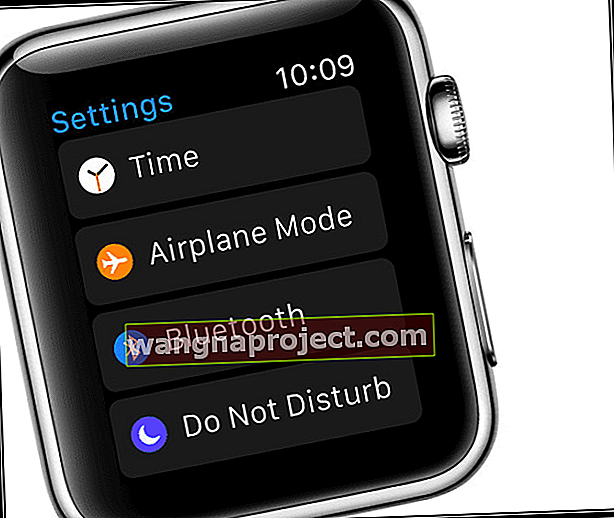
Uită-te și la Apple Watch! Nu uitați că ceasul dvs. este legat de telefon, deci dacă nu deranjați este activat pe ceas, atunci toate apelurile vor fi trimise la mesageria vocală de pe telefonul asociat.
Pași suplimentari pentru apelurile care merg direct către mesageria vocală
- Asigurați-vă că modul avion este dezactivat ( Setări> Mod avion )
- Încercați să activați funcția Anunță apeluri. Accesați Setări> Telefon> Anunță apeluri> Întotdeauna. Vedeți dacă acest lucru face diferența
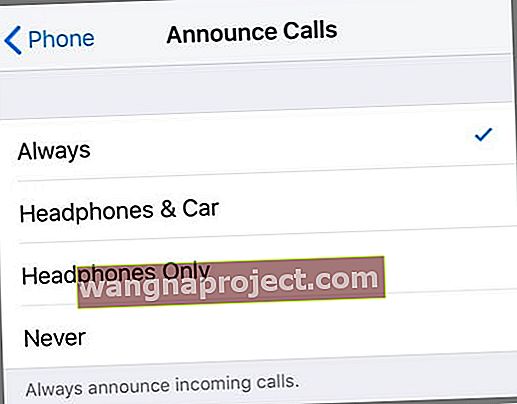
- Asigurați-vă că software-ul operatorului dvs. este actualizat ( Setări> General> Despre )
- Uitați-vă la site-urile de știri pentru rapoarte despre întreruperi sau întreruperi majore ale serviciului de telefonie mobilă. Sau verificați site-urile specializate în rapoarte de servere și servicii down. S-ar putea să nu fiți tu sau dispozitivul tău!
- Mulți transportatori au propriile hărți de întrerupere a serviciilor, așa că consultați operatorul dvs. pentru a vedea dacă există o întrerupere în zona dvs.
- Majoritatea operatorilor spun că o repornire rezolvă de obicei problemele și restabilește apelurile atunci când serviciul este întrerupt temporar. Este posibil să trebuiască să reporniți de mai multe ori sau să reporniți, urmat de o repornire forțată
- Uitați-vă la rapoartele de întrerupere pe rețelele sociale ale altor utilizatori și ale furnizorului dvs. de servicii
- Verificați cartela SIM - folosiți cardul corect pentru operatorul dvs. de telefonie mobilă. SIM-ul dvs. poate fi blocat la un alt operator sau poate necesita introducerea codului PIN

- Opriți LTE. Accesați Setări> Celular> Opțiuni date celulare > și dezactivați Activare LTE
- Opriți telefonul și scoateți, apoi reintroduceți cartela SIM

- Utilizatorii care au această problemă pe iOS 10 și versiunile ulterioare au găsit succes prin dezactivarea serviciului Roaming celular prin Setări> Celular> Opțiunea de date celulare> Roaming> Roaming vocal> Dezactivat . Această sugestie este valabilă mai ales pentru utilizatorii care utilizează planul Verizon pentru iPhone-urile lor
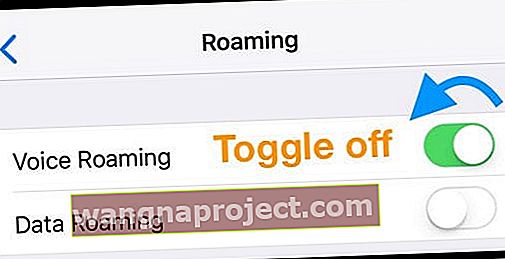
- Alți cititori raportează succesul când opresc WiFi și utilizează strict iPhone-urile numai cu conexiuni celulare (sau mobile)
Aceste soluții de mai sus ar trebui să vă ajute să rezolvați problema într-un minut. Cu toate acestea, dacă se întâmplă în continuare, iată câteva lucruri pe care le puteți face pentru a remedia problema.
- Activați modul avion ( Setări> Mod avion ), așteptați câteva secunde și dezactivați modul avion
- Resetați setările de rețea accesând Setări> General> Resetare> Resetați setările de rețea

- Reporniți dispozitivul ținând apăsat butonul Sleep / Wake / Power până când vedeți glisorul roșu
- Efectuați o repornire forțată
- Pe un iPhone 6S sau mai jos plus toate iPad-urile cu butoane de acasă și iPod Touch, apăsați Acasă și Pornire în același timp până când vedeți sigla Apple
- Pentru iPhone 7 sau iPhone 7 Plus: țineți apăsate atât butoanele laterale, cât și butoanele de reducere a volumului timp de cel puțin 10 secunde, până când vedeți sigla Apple
- Pe un iPhone X Series, iPad-uri fără butoane de pornire sau iPhone 8 sau iPhone 8 Plus: apăsați și eliberați rapid butonul de creștere a volumului. Apoi apăsați și eliberați rapid butonul de reducere a volumului. În cele din urmă, țineți apăsat butonul lateral până când vedeți sigla Apple
- Reporniți aplicația Telefon făcând dublu clic pe butonul Acasă sau glisând în sus din bara de gesturi de acasă, apoi găsiți aplicația Telefon și glisați-o în sus pentru a o închide
- Dacă aveți în continuare probleme, contactați operatorul de transport pentru a vedea dacă există probleme de rețea

Unele dintre cele mai frecvente cauze ale acestei probleme sunt caracteristica Nu deranjați care se activează automat, mai ales atunci când faceți upgrade la un firmware nou, sau este posibil să fi activat-o, dar apoi să uitați să o opriți. Dacă opțiunea Nu deranjați este activată, în partea dreaptă sus a barei de stare a iPhone-ului dvs. apare o pictogramă semilună, chiar lângă simbolurile Bluetooth și baterie ale telefonului.
Sfaturi pentru cititori 
- Aplicațiile de blocare a spamului HiYa, Robokiller și TrueCaller au fost problemele. Șters-le și acum totul funcționează din nou!
- Ce a funcționat? Accesați Setări> Celular> Opțiuni date celulare> Activați LTE și apoi activați Roaming vocal
- Cititorul Rhonda a subliniat că, după actualizarea iOS, actualizarea în sine ar putea dezactiva această funcție. Deci, remediați-l accesând Setări> Telefon> Anunțare apeluri și apoi schimbați-l de la Niciodată la Întotdeauna. Pentru Rhonda, asta a rezolvat problema!
- Încercați să activați apelurile WIFI ȘI WiFi Assist - găsiți-le în Setări> Telefon> Apel WiFi și WiFi Assist (derulați în jos pentru a localiza WiFi Assist)
- Jerry a descoperit că trimiterea acestei comenzi: ## actualizare # trimitere / apelare a funcționat pentru Sprint-ul său iPhone și și-a actualizat setările iPhone
- Când am verificat DND, spre surprinderea mea, a fost ACTIVAT! Din orice motiv, nu am văzut simbolul Lunii în Control Center sau pe ecranul meu de pornire și am presupus că DND este dezactivat. Deci, lecția învățată, verificați DND din aplicația Setări
- Această soluție a funcționat pentru unii: Dezactivați vocea și datele prin LTE și apoi reactivați-le. Apoi accesați Setări> Celular> Opțiuni date celulare> Activați LTE> Oprit, opriți dispozitivul, porniți-l din nou și reactivați Voice & Data din LTE în opțiunile dvs. de date celulare
- Georgia a constatat că oprirea oricărui filtru de spam a funcționat pentru ea. A activat acolo o aplicație terță parte pentru blocarea spamului. Când a oprit-o, problema a fost rezolvată
- Mandy și-a pus cartela SIM pe iPhone-ul 5 al fiului său și pe SIM-ul său în iPhone-ul său 6. După ce a repornit telefoanele și a văzut cum Mesaje treceau, Mandy a oprit cele două telefoane și a schimbat SIM-ul înapoi pe iPhone-urile originale. ȘI totul pare bine! Așadar, încercați-l dacă nimic altceva nu a funcționat pentru dumneavoastră.
- Puneți telefonul în modul avion, apoi opriți-l pentru câteva minute. După câteva minute reporniți telefonul și apoi dezactivați modul avion. Asta este!
- Am rezolvat-o dezactivând „redirecționarea apelurilor” în Setări, General, Telefon, Redirecționare apel. Sper că acest lucru vă poate fi de ajutor unora dintre voi
- Verificați dacă puteți FaceTime, SnapChat, FB Messenger, Facebook Live, Skype sau iMessage. Dacă aceste apeluri și mesaje sunt în curs, problema este cu operatorul dvs. de telefonie mobilă, nu cu dispozitivul sau cu Apple
- Câțiva cititori și-au șters toate mesajele vocale și, după ce s-au asigurat că casetele de mesagerie vocală erau goale, apelurile lor telefonice nu au mai ajuns direct la mesageria vocală
- Verificați dacă cartela SIM este deblocată. Dacă este blocat, introduceți codul PIN și totul ar trebui să funcționeze
- Mi-am corectat problema doar repornind telefonul
- Ceea ce a funcționat pentru mine a fost să merg la setări> telefon> să anunț apeluri și să le schimb mereu
- Remedierea pentru această problemă pe iPhone-ul meu a fost ștergerea mesajelor mele vocale după ascultarea sau salvarea mesajelor mele vocale